Es erscheint eine Fehlermeldung. Wie kann ich diese speichern und an den VivoInform-Support weiterleiten?
Im System können Fehler auftreten, die durch den Benutzer oder Einstellungen hervorgerufen werden. Damit die Fehler in Zukunft vermieden werden, sind folgende Informationen wichtig:
- Wann ist der Fehler aufgetreten?
- Wobei ist der Fehler aufgetreten?
- Bei welchem Benutzer ist der Fehler aufgetreten?

Je genauer diese Fragen beantwortet werden, desto schneller kann geholfen und in Zukunft ähnliche Fehler vermieden werden. Man sollte sich vorstellen, die Fehler einem Dritten zu beschreiben, der weder mit der Arbeit noch mit dem Programm zu tun hat.

Zusätzlich hierzu ist es wichtig, dass die auftretende Fehlermeldung kopiert und an den VivoInform-Support weitergeleitet wird. Ohne diese Fehlermeldung in Textform kann nicht mit der Fehlersuche begonnen werden!
Fehlermeldungen können in zwei Formaten vorkommen:
1)
Hier wird auf das Mail Symbol  links neben dem „OK“ Knopf geklickt. Es öffnet sich das E-Mail-Programm (Existenz vorausgesetzt) mit den Log-Daten, die an den Support geschickt werden. Taucht das Mail Symbol nicht auf, handelt es sich um einen unerwarteten Fehler, in diesem Fall ist sich an Ihren Administrator zu wenden. Die Fehlermeldung kann mit dem Symbol
links neben dem „OK“ Knopf geklickt. Es öffnet sich das E-Mail-Programm (Existenz vorausgesetzt) mit den Log-Daten, die an den Support geschickt werden. Taucht das Mail Symbol nicht auf, handelt es sich um einen unerwarteten Fehler, in diesem Fall ist sich an Ihren Administrator zu wenden. Die Fehlermeldung kann mit dem Symbol  in die Zwischenablage kopieret und mit der Tastenkombination "Strg + V" in eine Word-Datei einfügt werden.
in die Zwischenablage kopieret und mit der Tastenkombination "Strg + V" in eine Word-Datei einfügt werden.
2)
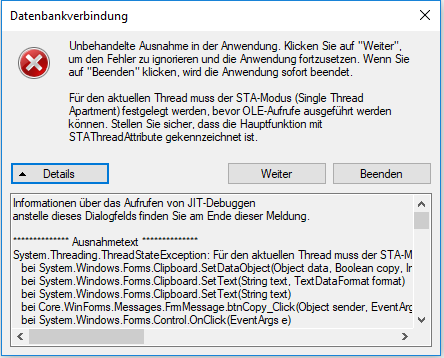
Zunächst werden die Details ausgewählt. Danach wird der komplette Text (mit der linken Maustaste oder der Tastenkombination „Strg+A“) markiert. Im Anschluss daran die Tastenkombination „Strg+C“ betätigen, um den Text zu kopieren. Es kann die Word-Datei (Word-Datei für Fehlersammlung) geöffnet und über die Tastenkombination „Strg+V“ der Text der Fehlermeldung hinzugefügt werden.
Zum Abschluss ist die Word-Datei mit der Fehlerbeschreibung und der Fehlermeldung per E-Mail an den VivoInform-Support zu schicken.
Related Articles
Wie bereite ich eine Verordnung für die Abrechnung vor?
Ist die Behandlung eines Patienten abgeschlossen oder alle auf einer Verordnung angegebenen Behandlungstermine abgeschlossen/durchgeführt, kann eine Verordnung abgerechnet werden. Zunächst sind abzurechnende Verordnungen über die Verordnungslisten ...Wie dokumentiere ich korrekt im VivoInform?
Die Dokumentation ist einer wichtigsten Prozesse einer jeden Software im medizinischen Bereich, da die Ansprüche immer vielfältiger werden und unterschiedlichste Sachverhalte berücksichtigt werden müssen. Hierzu gibt es im VivoInform eine Vielzahl ...Wie kann ich einen Dauertermin hinterlegen?
Dauertermine können aktuell über folgende Verordnungsmasken generiert werden: Heilmittel (Physio, Ergotherapie ...) Berufsgenossenschaftliche Verordnungen Um einen Dauertermin zu erstellen, in folgender Weise eine Verordnung erstellen und ausfüllen, ...Textvorlagen und Prozesseinstellungen
Die "Textvorlagen und Prozesseinstellungen" unterstützen Sie bei der Erstellung von immer wiederkehrenden Belegen, Ausdrucken und Prozessen im VivoInform. Hierbei können Standards für die folgenden Bereiche definiert werden: Durch die Festlegung von ...Die VivoInform Releasenotes
RELEASE VERSION 2.2.9.353 NEUE EINSTELLUNGEN UND FUNKTIONEN SCHNITTSTELLEN •Anbindung von Ultraschall Daten in die E-Akte des Patienten im VivoInform u.a. via GDT-Schnittstelle URLAUBSANTRÄGE •Die doppelte Beantragung von Urlaub mit sich ...